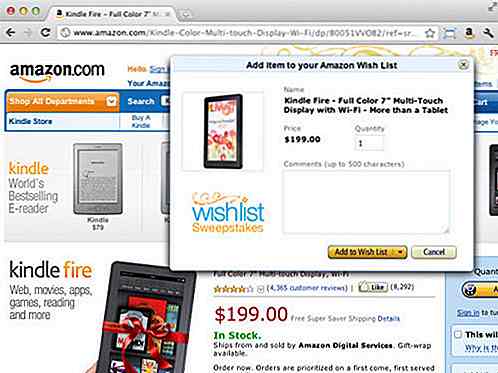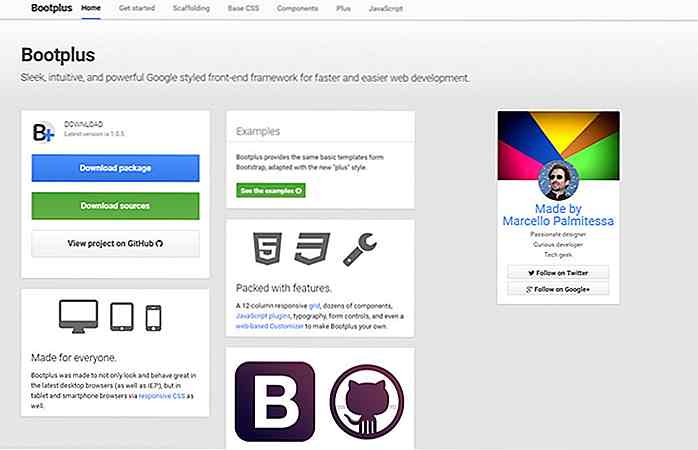it.hideout-lastation.com
it.hideout-lastation.com
Utilizzo di OneDrive 'Files on Demand' in Windows 10 Insider
Tornando a Build 2017, Microsoft ha presentato in anteprima una nuova funzionalità OneDrive chiamata Files on Demand . Se sei un partecipante al programma Insider di Windows 10, ora puoi mettere le mani su questa funzionalità mentre Microsoft ha distribuito File su richiesta a coloro che fanno parte del Fast Ring del programma Insider di Windows 10.
Con Windows 10 Insider Build 16215 installato, agli utenti verrà richiesto dall'app OneDrive di abilitare Files on Demand all'accesso . Una volta abilitata la funzione, è possibile iniziare a sfruttare la funzionalità.
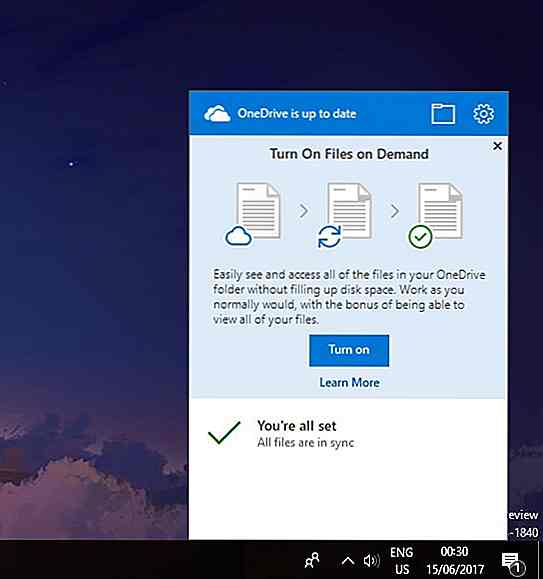 Utilizzo di File su richiesta
Utilizzo di File su richiesta Per iniziare a utilizzare la funzione, è necessario aprire la cartella OneDrive . Nella cartella, vedrai una nuova scheda Stato che viene fornito con varie icone che rappresentano lo stato del file in OneDrive.
I file disponibili su OneDrive e sul dispositivo su cui ti trovi sono contrassegnati con segni di spunta verdi, i file attualmente sincronizzati tra il dispositivo e OneDrive ricevono l'icona Sync, mentre i file che possono essere trovati solo su OneDrive ricevono un'icona Cloud .
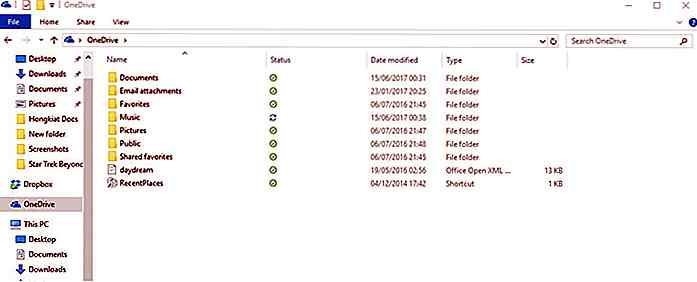 Come funziona
Come funziona Quindi come funziona Files on Demand? Una volta che la funzione è attiva, OneDrive interromperà il download di intere cartelle sul tuo computer . Se l'utente richiede un file che al momento non è disponibile sul proprio computer, è sufficiente fare doppio clic sul file in questione dalla cartella OneDrive e OneDrive scaricherà e aprirà immediatamente il file .
Tutti gli altri file nella stessa cartella non verranno scaricati fino a quando l'utente non decide di aprirlo. Per quanto riguarda i file che sono troppo importanti per non avere sul tuo dispositivo, Microsoft ha aggiunto un'opzione "Always keep on this device" a OneDrive. I file o le cartelle contrassegnati con questa opzione verranno sempre scaricati sul dispositivo, rendendoli disponibili ogni volta che è necessario.
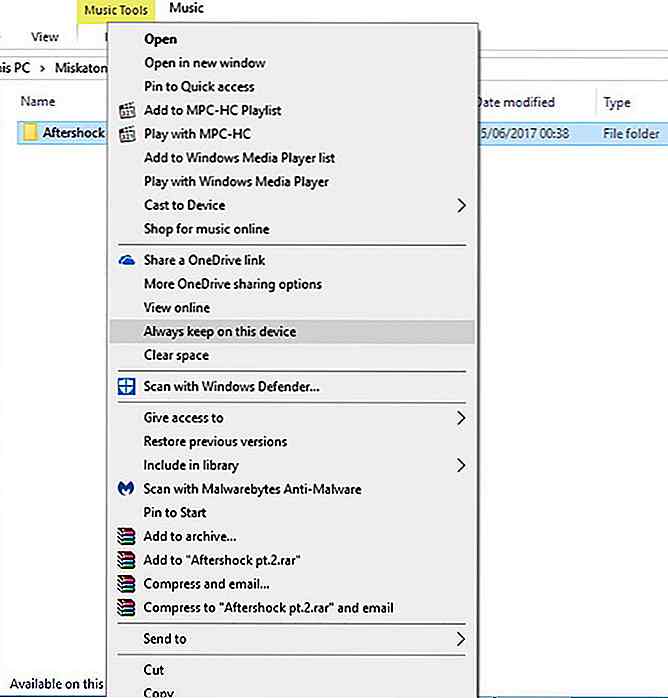 Per quanto utile possa essere la funzione, tieni presente che la natura di build iniziale di Files on Demands significa che l'esperienza è ancora piuttosto approssimativa ai bordi .
Per quanto utile possa essere la funzione, tieni presente che la natura di build iniziale di Files on Demands significa che l'esperienza è ancora piuttosto approssimativa ai bordi .Se stai pensando di saltare sul Fast Ring solo per questa funzione, il mio consiglio personale è di aspettare che venga rilasciato nell'anello lento .
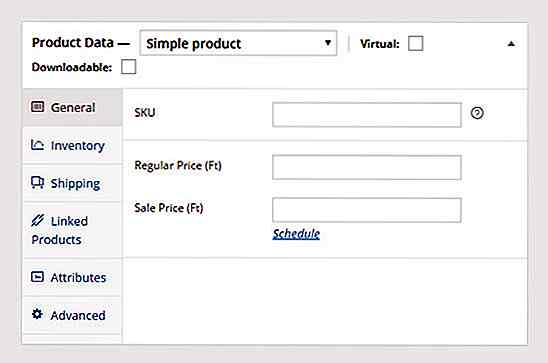
Come creare un catalogo con "Request for Price" utilizzando WooCommerce
WooCommerce offre un ottimo modo per elencare i tuoi prodotti e rende abbastanza facile per i tuoi clienti acquistare e per gestire i tuoi ordini . A volte, tuttavia, potresti non voler vendere effettivamente le tue cose, ma piuttosto mostrarle.In questo articolo ti mostrerò come creare facilmente un catalogo fantastico e fornire un'opzione di richiesta di prezzo utilizzando solo le opzioni WooCommerce inerenti e alcuni frammenti di personalizzazione piuttosto semplici.

Come far amare le persone dal tuo blog
Blog di persone per una serie di motivi. Alcuni lo trovano un buon esercizio, altri aspirano ad essere un autore pluripremiato un giorno, e altri ancora hanno solo bisogno di qualcosa per riempire il loro tempo libero. Qualunque sia la tua ragione, avere un blog è un modo meraviglioso per esprimere la tua opinione su una situazione o per una causa senza dover rispettare le regole e le linee guida di una pubblicazione.